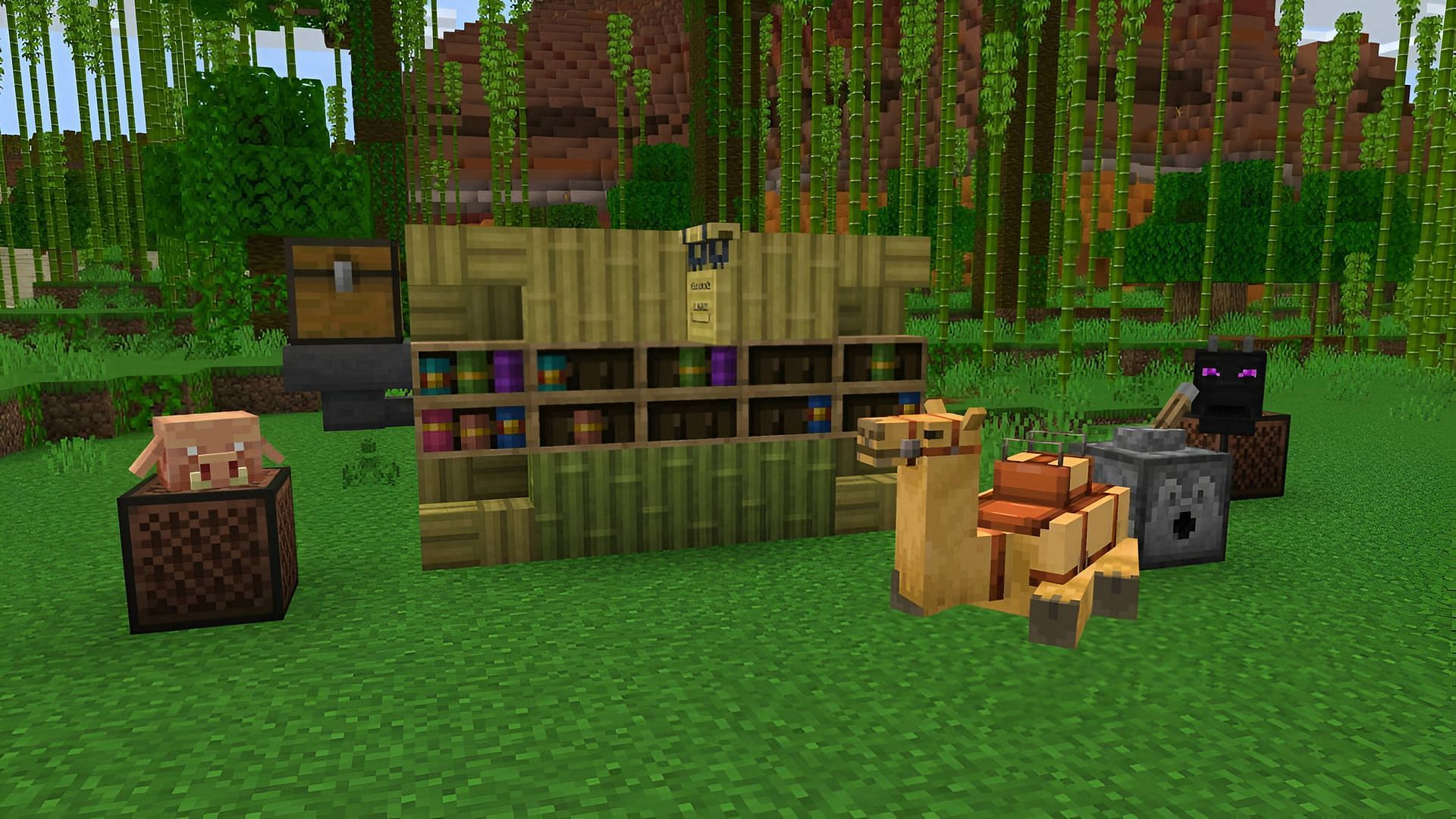Minecraft Update 1.20 Trails & Tales komt op 7 juni 2023 uit voor zowel de Java- als de Bedrock-versie van de game. Compleet met nieuwe biomen, archetypische gameplay en mobs zoals sniffers en kamelen, zou Trails & Tales wel eens een van de grappigste updates in de recente geschiedenis van de game kunnen blijken te zijn.
Hoewel er enige vertraging is opgetreden tussen de Java-screenshots van de update en de Bedrock-previews, ontvangen Minecraft-spelers tegelijkertijd de volledige versie 1.20. Afhankelijk van het platform waarop spelers de Bedrock-versie gebruiken, moeten ze mogelijk een ander download- en installatieproces volgen.
Gelukkig voor Minecraft-fans is het installeren van de nieuwste in-game-update ongelooflijk eenvoudig en ongecompliceerd, ongeacht welk Bedrock-compatibel platform wordt gebruikt.
Stappen om Minecraft 1.20 te downloaden en te installeren op alle bestaande Bedrock-compatibele platforms
Windows-computers
De Bedrock-versie van Minecraft is beschikbaar op Windows-pc dankzij de Windows 10/11-versies van de game, die de Bedrock-database gebruiken. Er zijn verschillende manieren om Update 1.20 op pc’s te installeren, waaronder het gebruik van de officiële launcher, toegang tot de Microsoft Store of downloaden met een actief Xbox PC Game Pass-abonnement.
Het kan geen kwaad om het updateproces op alle mogelijke manieren te behandelen, hoewel het verstandig is om dit te doen, ervan uitgaande dat spelers Minecraft Bedrock al op hun pc hebben geïnstalleerd.
Updaten naar 1.20 via de officiële launcher
- Na het installeren van Minecraft Launcher en Windows 10/11 Edition, opent u het opstartprogramma.
- Selecteer Windows 10/11 Edition in de lijst met games aan de linkerkant van het opstartvenster.
- Onder de spray art vind je een groene knop. Er staat “Installeren” als de game niet is geïnstalleerd of “Uitvoeren” als dat wel het geval is. Klik op deze knop. Zolang je een actieve internetverbinding hebt, downloadt het opstartprogramma de vereiste middelen naar versie 1.20 voordat het spel wordt geopend.
Updaten naar 1.20 via de Microsoft Store
- Open de Microsoft Store-app op uw computer.
- Selecteer aan de linkerkant van het Store-venster het tabblad Bibliotheek als je de game hebt geïnstalleerd.
- Klik in het bibliotheekscherm op de knop Updates ophalen bovenaan het venster om het spel en alle andere apps die je nodig hebt bij te werken. U kunt indien nodig altijd andere apps pauzeren om ervoor te zorgen dat de Store-app de game als eerste downloadt.
Updaten naar 1.20 met Xbox PC Game Pass
- Xbox PC Game Pass probeert standaard je versie van Minecraft up-to-date te houden terwijl je apparaat online en online is. Als er echter geen manier is om de game ook handmatig bij te werken.
- Open de Xbox Game Pass-app, selecteer je verzameling en klik op Installaties beheren.
- Als de schuifregelaar Automatische updates niet actief is, klikt u erop om deze te activeren. Je kunt ook op de knop Alles bijwerken klikken om al je games bij te werken. Het is ook mogelijk om in de lijst met games naar Minecraft te scrollen, op het pictogram met drie verticale stippen te tikken en vanaf daar de update af te dwingen.
Android / iOS mobiele apparaten
Naast pc en consoles dient Minecraft: Bedrock Edition ook als basis voor mobiele versies van de game op bestaande Android- en iOS-apparaten. Zolang spelers de game in hun app store hebben gekocht, kost het maar een paar klikken om het bij te werken naar 1.20.
Hoe te updaten naar Minecraft 1.20 op Android en iOS
- Net als bij andere versies van Bedrock Edition, zal de game automatisch proberen up-to-date te blijven op je apparaat, zolang je automatisch bijwerken niet uitschakelt. Er zijn echter andere manieren om toegang te krijgen tot de update als u dit handmatig wilt doen.
- Open de Google Play Store of de Apple App Store, afhankelijk van het besturingssysteem van uw apparaat.
- Als je de game hebt geïnstalleerd, open je je app-bibliotheek in je winkel en zou er een knop moeten zijn waarop je kunt klikken om alle beschikbare apps bij te werken. Je kunt ook naar beneden scrollen en Minecraft specifiek zoeken om het te updaten.
- Je kunt ook naar de game zoeken in je app store, de winkelpagina openen en op de knop Vernieuwen op de winkelpagina klikken. Als de game al in de huidige versie is, wordt de updateknop vervangen door een afspeelknop.
- Ten slotte kun je in sommige omstandigheden de game direct openen en wordt er een melding gegeven dat er een nieuwe update is. Volg gewoon de instructies om toegang te krijgen tot de update voordat je de game opnieuw opent en geniet van de update.
PlayStation, Xbox en Nintendo Switch
Hoewel Minecraft Bedrock als basis dient voor de game op de huidige consoles, is het updaten van de game naar de nieuwste versie ongelooflijk vergelijkbaar tussen platforms. Ongeacht of spelers genieten van de game op Xbox, PlayStation of Nintendo Switch, toegang tot de Trails & Tales-update is eenvoudig en snel.
Hoe toegang te krijgen tot update 1.20 op consoles
- Net als bij andere platforms, zal je console standaard automatisch proberen Update 1.20 voor Minecraft te downloaden terwijl je console is ingeschakeld en is verbonden met internet. Als automatische updates echter zijn uitgeschakeld, zijn er verschillende manieren om het updateproces te forceren.
- Een van de eenvoudigste methoden is om de game op het dashboard van je console te vinden, op de start/options/plus-knop te drukken (afhankelijk van de console) en te controleren of er updates zijn in het applicatiemenu. Het zou deze update in de wachtrij moeten plaatsen om te downloaden als deze nog niet is geïnstalleerd.
- In sommige gevallen zal het proberen om de game zelf te openen je laten weten dat het downloaden van de update is begonnen. Sluit in dit geval gewoon het spel af en wacht tot de download is voltooid voordat je er weer in duikt.
- Als laatste stap ga je naar de online winkel van je console en zoek je naar Minecraft. Open de Store-pagina en kies vervolgens de Download/Update-knop die kan verschijnen, afhankelijk van of een update vereist is of niet.
Vanaf 7 juni 2023 kunnen spelers de game op verschillende manieren updaten. Om problemen te voorkomen die handmatige updates vereisen, is het het beste om het platform van de speler op “Auto-update” te laten staan. Dit zorgt ervoor dat het genieten van de 1.20-update zo pijnloos mogelijk is.

“Bekroonde schrijver. Social media-specialist. Introvert. Ongeneeslijke twitterfan. Organisator. Fervent popcultuurliefhebber.”